Компанія Asus націлена на створення продуктів з максимально доброзичливим інтерфейсом. Тим не менш настройка роутера asus wl 520gc буде більш легкою з застосуванням написаних нижче інструкцій.

Робоча зона роутера Asus WL-520GC становить 850 метрів без урахування можливих перешкод і перешкод.
Варто зупинитись на короткому огляді самої моделі. Даний маршрутизатор являє собою гарне бюджетне рішення початкового рівня з простим і інтуїтивним управлінням. Тобто роутер asus wl 520gc – відмінне рішення для будинку або дачі. Пристрій є своєрідним рімейком оригінального WL-520G.
Робоча зона маршрутизатора – близько 850 метрів без урахування можливих перешкод і перешкод.
При цьому підтримується цікава технологія WDS – Wireless Distribution System, завдяки якій при наявності системи таких пристроїв можна розтягувати зону покриття до кілометра! Єдине, що може зіпсувати задоволення від придбання, це відсутність офіційної російськомовної документації щодо налаштування пристрою. Не додає плюсів і необхідність установки неофіційного програмного забезпечення з метою повного розкриття потенціалу гаджета. Але в цілому переваги переважують недоліки.
Налаштування інтернет-з’єднання
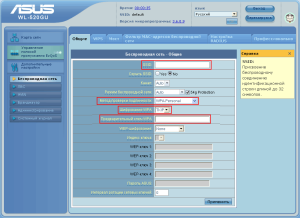
Налаштування інтернету роутера Asus WL-520GC.
Перед безпосередньою налаштуванням підключення до мережі інтернет необхідно відкрити основний веб-інтерфейс роутера. Процедура досить таки стандартна для більшості маршрутизаторів, й така уніфікація грає користувачам тільки на руку. Необхідно ввести наступну адресу (1) до рядка браузера, яким ви зазвичай користуєтеся, і перейти по ній. Перед входом вам запропонують заповнити поля «Ім’я користувача» та «Пароль». За замовчуванням вони однакові – слово «admin». Звичайно, в цілях безпеки в подальшому необхідно буде змінити ці дані, про що буде йти мова пізніше. Натисніть Кнопку «Прийняти».
У меню, пройдіть по такому шляху: «Конфігурація IP» – WAN & LAN.
Вибравши опцію «Налаштування PPPoE підключення», необхідно налаштовувати параметри за такою схемою. Проставте галочки в полях «Отримати IP-адресу WAN автоматично» і «Підключатися до DNS-сервера автоматично». До графи «Ім’я користувача» та «Пароль» необхідно вбити аналогічні дані з договору з вашим інтернет-провайдером. Якщо з цим пунктом виникають певні труднощі, краще відразу подзвонити в технічну підтримку відповідної компанії. MTU – 1472. Збережіть налаштування, натиснувши кнопку «Застосувати».
При цьому для варіанту з автоматичним виставленням значення IP (DCHP) достатньо всього лише вибрати однойменний спосіб підключення, а все інше прошивка роутера зробить самостійно.
Якщо ж вам зовсім не захочеться копатися в електронній начинці апарату, то можна буде завантажити ASUS EZSetup – програму для автоматичного налаштування з’єднання. Вона є на компакт-диску, який йде в комплекті поставки.
Налаштування і зміна пароля
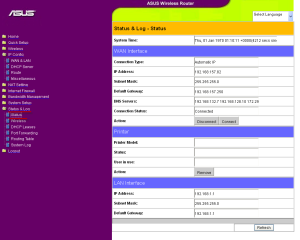
Збереження/відновлення налаштувань роутера Asus WL-520GC.
Незважаючи на те, що WL-520GC оснащений цілим комплексом захисних заходів – міжмережевим екраном і багаторівневою фільтрацією, не варто забувати про простий захист від доступу через конкретний ПК користувача.
Як налаштувати роутер не тільки в плані бездротового зв’язку, але і захисту даних, що передаються, важливе питання, на яке можна відповісти, навчившись налаштовувати пароль.
Для цього необхідно наступне:
Створення робочої Wi-Fi мережі
Основна функціональна приналежність сучасних маршрутизаторів – швидкий, стабільний та швидкісний Wi-Fi, доступ до якого буде забезпечуватися по всій зоні поширення сигналу. До речі, даний гаджет не підтримує нещодавно введений формат мобільного 3G інтернету.
Про те, як налаштувати роутер asus wl 520gc для роздачі бездротового з’єднання, можна дізнатися завдяки наступним алгоритмом.
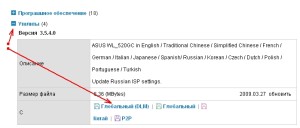
Налаштування Wi-Fi роутера Asus WL-520GC.
Повторивши пункт 1 в операції з налаштування інтернет-з’єднання, виберіть зліва у меню «Бездротова зв’язок», а в випадаючому списку – «Інтерфейс».
Встановіть такі значення з’явилися параметри:
«Ключ WPA» необхідно буде вказувати всім, хто захоче приєднатися до вашої мережі.
Збереження налаштувань
Для того щоб настройка роутера wl 520gc не перетворювалася в щомісячний ритуал, буде незайвим створити окремий файл зі всіма введеними параметрами, щоб мати доступ до них у разі поломки маршрутизатора або яких-небудь несправностей ПК.
Для цього необхідно наступне. В головному меню знайдіть вкладку «Системні налаштування», а в ній – «Менеджер налаштувань». Для збереження поточних налаштувань необхідно, для початку навести курсор на покажчик «Сюди», і потім після натискання правою кнопкою миші вибрати пункт «Зберегти як…». Отриманий файл буде містити в собі все необхідне. Для завантаження налаштувань з відповідного файлу призначена кнопка «Завантажити файл». При цьому після підтвердження завантаження маршрутизатор перезавантажиться і буде працювати «по-новому».
Якщо ж ви вкрай заплуталися з потрібними параметрами, то можна просто відновити стан роутера за замовчуванням. Кнопка скидання знаходиться на вкладці «Системні налаштування», відновлення відбувається натисканням кнопки «Налаштування за замовчуванням».
Тепер ви знаєте, як налаштувати роутер для своїх цілей і користуватися його можливостями на повну потужність. Вдалого інтернет-серфінгу!


